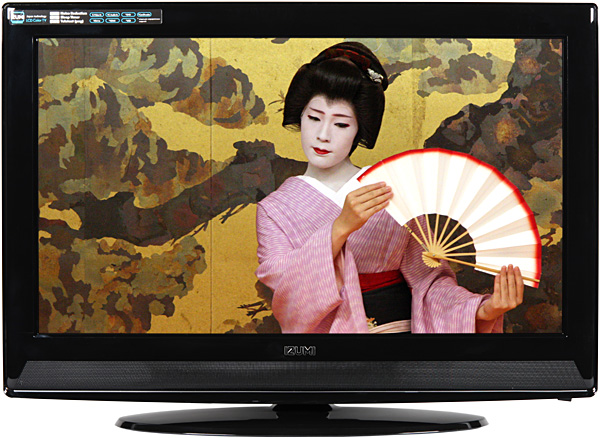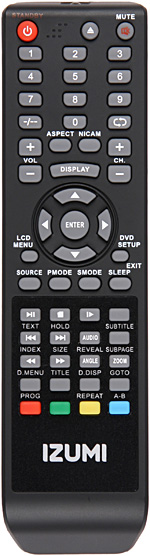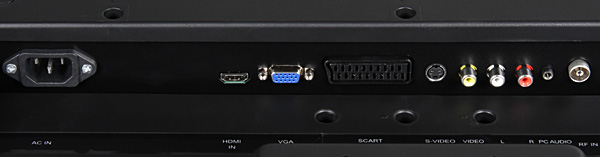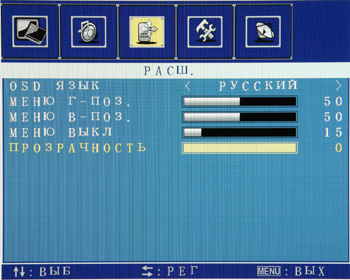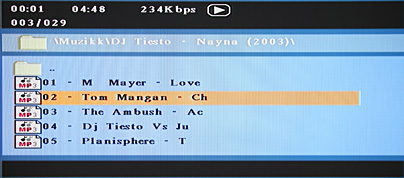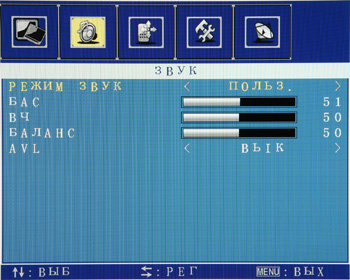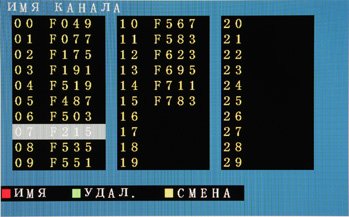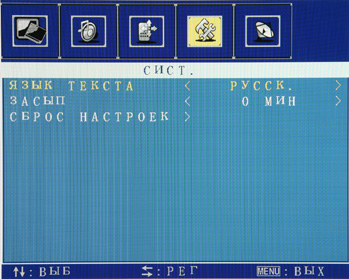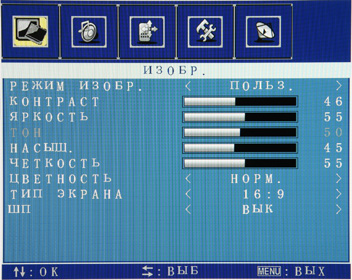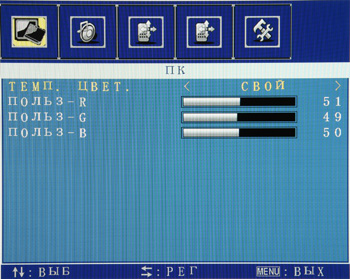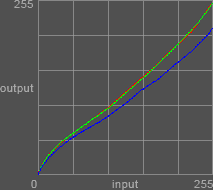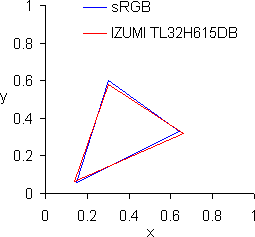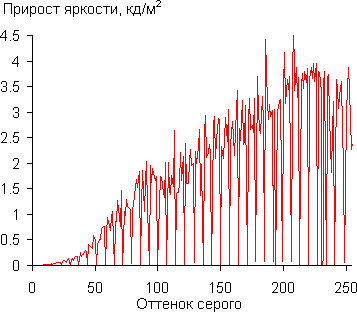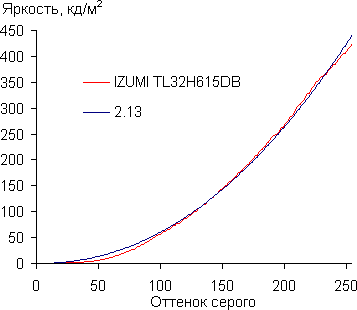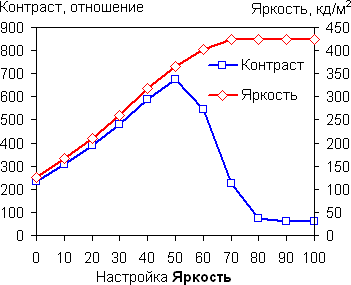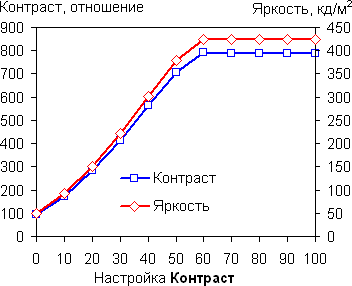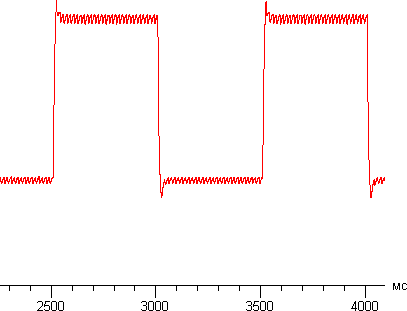Нередко проблемы пользователей можно решить без вызова мастера на дом. Для вашего удобства организована
Консультация по настройке телевизоров.
Как настроить телевизор Izumi
Нашей компанией производится настройка телевизора Izumi. Настройке подлежат параметры приёма эфирного,
кабельного и спутникового телевидения, настройка яркостных, цветовых и геометрических параметров экрана, чёткости изображения,
настройка оптимального звукового сопровождения,
подключение телевизора к роутеру домашней сети, подключение внешних устройств воспроизведения.
Мы знаем как настроить телевизор Izumi.
Инструкция телевизора Izumi
Телевизор Izumi инструкция для модели Izumi TL 32H700B обозначает на боковой и нижней панелях следующие органы управления:
- Vol+ увеличения громкости
- Vol- уменьшения громкости
- CH- уменьшение номера канала
- CH+ увеличение номера канала
- МЕНЮ — вывод главного меню на экран
- SOURCE — выбор входного сигнала
- Индикатор питания — красный режим ожидания, зелёный или голубой — режим работы
- Датчик ДУ — для дистанционного контроля
Основные технические характеристики телевизора Izumi
| Параметры | Значения |
|---|---|
| Напряжение питания | 170 — 235В |
| Диапазон частот | 470 — 862МГц |
| Видеосистемы | ATV: Pal, Secam ; DTV: MPEG2, H.264 |
| Аудиосистемы | ATV: BG, DK, L, I, NICAM ; DTV: MPEG1, AAC |
| Функции | ATV: Телетекст; DTV: Гид, Субтитры, Телетекст |
| Количество каналов | ATV: до 100; DTV: до 1200 |
| Мощность звука | 2Х10 Вт |
| Разрешающая способность | 1366Х768 |
| Диагональ экрана | 80 См |
| Потребляемая мощность | 100 Вт |
| Контрастность | 3000:1 |
| Яркость | 250 кд/м |
Пульт для телевизора Izumi
Пульт для телевизора Izumi имеет следующие кнопки дистанционного управления:
- STANDBY: включение и выключение телевизора Изуми
- MUTE: включение и выключение звука
- AUTO: кнопка выбранного по умолчанию размера экрана при подключении ПК
- 0-9: кнопки с цифрами
- -/— выбор одно или двузначного номера канала
- RETURN: возврат к просмотру предыдущего канала
- ASPECT: изменение размера экрана
- NICAM: цикличное переключение между режимами воспроизведения звука
- VOL: регулировка уровня громкости
- CH: переключение каналов
- THUMBSTICK: для навигации по экранным меню
- DISPLAY: отображение источника и информации о канале
- MENU: вывод на экран главного меню
- EXIT: выход в стандартный режим просмотра
- SOURCE: цикличное переключение источников входа
- SLEEP: установка времени отключения телевизора
- PMODE: выбор режима из предустановленного набора настроек просмотра изображений
- SMODE: выбор режима из предустановленного набора настроек звука
- TEXT: нажать кнопку для включения/выключения телетекста
- SUBPAGE: кнопка отображения субстраниц телетекста
- HOLD: пауза в режиме телетекста
- REVEAL: кнопка показа/скрытия текста, например, телевикторины
- INDEX: Нажать для отображения страницы индекса телетекста
- A-В: повторить отрезок записи от точки «А» до точки «В»
- SIZE: для изменения размера текста при просмотре телетекста
- REPEAT: повтор программы
- FAV: показ меню избранных каналов на экране телевизора при просмотре телепрограмм
- GOTO: нажать для начала проигрывания программы с избранного момента времени
- FAV+/FAV-: нажать для переключения избранных программ в режиме аналогового вещания (ATV);
- PAUSE: воспроизведение/пауза в режиме MEDIA
- STOP: кнопка стоп в режиме MEDIA
- BACK: выбор предыдущей главы в режиме MEDIA
- REV: включить переход к предыдущей сцене в режиме MEDIA
- FWD: быстрый переход к следующей сцене фильма в режиме MEDIA
- NEXT: выбор следующей главы в режиме MEDIA
- COLOR: КРАСНАЯ, ЗЕЛЕНАЯ, ЖЁЛТАЯ,СИНЯЯ кнопки: Для ввода нажимать в соответствии с цветом, отображаемым на экране телевизора
На нашем сайте можно скачать
Пульт для телевизора
расположение и обозначение кнопок дистанционного управления, а также инструкцию и Руководство пользователя
Настройка телевизора Izumi
Основные функции меню телевизора Izumi
- Настройка языков: Нажать кнопку для выбора пункта «Настройка языков », затем нажать «ОК» для входа в подменю.
Нажать Влево / Вправо для выбора параметров. - Язык телетекста: Нажать кнопку Вниз для выбора функции «Язык телетекста», затем нажать кнопку «ОК» для входа в подменю. Нажать Вниз для выбора параметров.
- Формат: Нажать Вниз для выбора функции «Формат», затем нажать кнопку «ОК» для входа в подменю. Нажать кнопку Вниз для выбора формата изображения. (Доступные режимы: Авто, 4:3,16:9, Zoom 1 и Zoom 2 (Увеличение)).
Не доступно для режима ATV. - Голубой экран: Нажать кнопку для выбора функции «Голубой экран», затем нажать кнопку «ОК» для выбора Вкл. или Выкл.
- Блокировка кнопок: Нажать кнопку для выбора функции «Блокировка кнопок », затем нажать «ОК» для выбора Выкл. или Вкл. Если данный параметр включен, кнопки на панели управления телевизора будут заблокированы.
- Восстановление стандартных настроек: Нажать кнопку Вниз для выбора функции «Восстановление стандартных настроек», затем нажать кнопку «ОК» для входа в подменю. Нажать кнопку для выбора пункта —
произойдёт сброс к заводским настройкам по умолчанию. - Обновление ПО USB: Нажать кнопку Вниз для выбора функции «Обновление ПО USB», затем нажать кнопку «ОК» для обновления ПО через USB-интерфейс.
Настройка меню экран
Нажмите кнопку «MENU» для отображения главного меню. Нажмите кнопку Вниз для выбора того параметра, который Вы хотите настроить в меню «ЭКРАН».
Нажмите кнопку Влево или Вправо для осуществления настроек. По завершении настроек, нажать кнопку «MENU» для сохранения.
- Автоконфигурация: Нажмите кнопку Вниз для выбора функции «Автоконфигурация», затем нажать кнопку «ОК» для запуска автоматического поиска.
- Положение по горизонтали: Нажмите Вниз для выбора функции «Положение по горизонтали», затем нажать кнопку «ОК» для перехода в подменю. Нажмите для осуществления настроек.
- Положение по вертикали Нажмите для выбора функции «Положение по вертикали», затем нажать кнопку «ОК» для перехода в подменю. Нажмите для осуществления настроек.
- Часы: Нажмите Вниз для выбора функции «Часы», затем нажать кнопку «ОК» для перехода в подменю. Нажмите Влево или Вправо для осуществления настроек.
- Фаза Нажмите Вниз для выбора функции «Фаза», затем нажать кнопку «ОК» для перехода в подменю. Нажмите для осуществления настроек.
- Функция «ШУМОПОДАВЛЕНИЕ» не работает при включенной опции «ИЗОБРАЖЕНИЕ»
- Меню и описание «ЗВУК» аналогичны меню и описанию режима «ТВ»
- Меню и описание «ВРЕМЯ» аналогичны меню и описанию режима «ТВ».
Отзывы и ответы на вопросы пользователей
Как подключить приставку к телевизору
11.07.2020 Izumi TLE19H103B
Пожилой человек нажал верхнюю кнопку на боковой панели, когда телевизор работал. Теперь при включении телевизора кнопкой Power на экране возникает окошко в уголке в котором цифра 1.
И далее по экрану плавает окно с надписью «TV нет сигнала». У нас приставка.
10.08.2021 Izumi tle19008 Как перевести в режим ав, во время просмотра нажали кнопку звука на панели и перестал показывать,
пульта нет
На пульте ДУ и на боковой панели есть кнопка выбора источника входа (Source)
Нажмите её, на появившемся экранном меню следует выбрать тот вход, к которому подключена приставка и подтвердить выбор. На панели телевизора
перемещение по меню осуществляется кнопками CH+ и CH-, подтверждение выбора — кнопка Vol+.
Не настраиваются ТВ каналы
6.10.2021 IZUMI TLE32D190B Не ловит 2, 7 и 9 каналы цифрового тв
Это может происходить из-за плохой эфирной (или кабельной) антенны. Необходимо произвести проверку качества сигнала.
Не работают кнопки на боковой панели
28.11.2021 IZUMI TL26H211B Как разблокировать кнопки на боковой панели телевизора? Пульт работает, но в меню настроек нет такого пункта, как блокировка кнопок!
При включении функции «Защита от детей» блокируются боковые кнопки. Эту защиту нужно отключить в соответствующем разделе Меню.
Неисправности телевизора
6.22.2021 Izumi TL 22H615B Телевизор работал хорошо,но без пульта. Пользовались кнопками на панели. Бабушка наша во время работы,
торопилась выключить и нажала какую-то кнопку на панели,а какую — не помнит. Теперь телевизор никак не включается.
Предполагаем, что он находится в спящем режиме. Подскажите, пожалуйста, что можно сделать?
Раньше он несколько лет просто стоял и не использовался и каким-то чудом однажды при попытке включить,
он включился. Вот поэтому и предполагаем, что причина в этом.
Очевидно, ваш телевизор не исправен. Проявление неисправности может быть не постоянным — то вдруг заработал, а потом вдруг перестал работать.
Необходимо обратиться в ремонт телевизоров.
Содержание
- Телевизор Izumi
- Как настроить телевизор Izumi
- Инструкция телевизора Izumi
- Основные технические характеристики телевизора Izumi
- Пульт для телевизора Izumi
- Настройка телевизора Izumi
- Основные функции меню телевизора Izumi
- Настройка меню экран
- Отзывы и ответы на вопросы пользователей
- Как подключить приставку к телевизору
- Не настраиваются ТВ каналы
- Неисправности телевизора
- ЖК-телевизорIZUMI TL32H615DB
- Содержание:
- Комплект поставки, технические характеристики и цена
- Внешний вид
- Пульт
- Коммутация
- Меню и локализация
- Встроенный плеер
- ТВ-тюнер
- Настройки изображения
- Работа с источниками видеосигнала
- Аппаратное тестирование
- Оценка качества цветопередачи
- Измерения равномерности черного и белого полей, и яркости
- Определение потребляемой мощности
- Определение времени отклика и задержки вывода
- Измерение углов обзора
- Выводы
- Достоинства:
- Недостатки:
Телевизор Izumi

Нередко проблемы пользователей можно решить без вызова мастера на дом. Для вашего удобства организована Консультация по настройке телевизоров.
Как настроить телевизор Izumi
Нашей компанией производится настройка телевизора Izumi. Настройке подлежат параметры приёма эфирного, кабельного и спутникового телевидения, настройка яркостных, цветовых и геометрических параметров экрана, чёткости изображения, настройка оптимального звукового сопровождения, подключение телевизора к роутеру домашней сети, подключение внешних устройств воспроизведения.
Мы знаем как настроить телевизор Izumi.
Инструкция телевизора Izumi
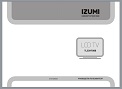
1) Vol+ увеличения громкости
2) Vol- уменьшения громкости
3) CH- уменьшение номера канала
4) CH+ увеличение номера канала
5) МЕНЮ — вывод главного меню на экран
6) SOURCE — выбор входного сигнала
7) Индикатор питания — красный режим ожидания, зелёный или голубой — режим работы

Основные технические характеристики телевизора Izumi
Таблица: Технические характеристики телевизора Izumi TL32H700B
| Параметры | Значения |
|---|---|
| Напряжение питания | 170 — 235В |
| Диапазон частот | 470 — 862МГц |
| Видеосистемы | ATV: Pal, Secam ; DTV: MPEG2, H.264 |
| Аудиосистемы | ATV: BG, DK, L, I, NICAM ; DTV: MPEG1, AAC |
| Функции | ATV: Телетекст; DTV: Гид, Субтитры, Телетекст |
| Количество каналов | ATV: до 100; DTV: до 1200 |
| Мощность звука | 2Х10 Вт |
| Разрешающая способность | 1366Х768 |
| Диагональ экрана | 80 См |
| Потребляемая мощность | 100 Вт |
| Контрастность | 3000:1 |
| Яркость | 250 кд/м |
Пульт для телевизора Izumi
Пульт для телевизора Izumi имеет кнопки дистанционного управления:
1. STANDBY: включение и выключение телевизора Изюми
2. MUTE: включение и выключение звука
3. AUTO: кнопка выбранного по умолчанию размера экрана при подключении ПК
4. 0-9: кнопки с цифрами
5. -/— выбор одно или двузначного номера канала
6. RETURN: возврат к просмотру предыдущего канала
7. ASPECT: изменение размера экрана
8. NICAM: цикличное переключение между режимами воспроизведения звука
9. VOL: регулировка уровня громкости
10. CH: переключение каналов
11. THUMBSTICK: для навигации по экранным меню
12. DISPLAY: отображение источника и информации о канале
13. MENU: вывод на экран главного меню
14. EXIT: выход в стандартный режим просмотра
15. SOURCE: цикличное переключение источников входа
16. SLEEP: установка времени отключения телевизора
17. PMODE: выбор режима из предустановленного набора настроек просмотра изображений;
18. SMODE: выбор режима из предустановленного набора настроек звука;
19. TEXT: нажать кнопку для включения/выключения телетекста;
20. SUBPAGE: кнопка отображения субстраниц телетекста;
21. HOLD: пауза в режиме телетекста;
22. REVEAL: кнопка показа/скрытия текста, например, телевикторины.
23. INDEX: Нажать для отображения страницы индекса телетекста;
24. A-В: повторить отрезок записи от точки «А» до точки «В»;
25. SIZE: для изменения размера текста при просмотре телетекста;
26. REPEAT: повтор программы;
27. FAV: показ меню избранных каналов на экране телевизора при просмотре телепрограмм;
28. GOTO: нажать для начала проигрывания программы с избранного момента времени;
29.30. FAV+/FAV-: нажать для переключения избранных программ в режиме аналогового вещания (ATV);
PAUSE: воспроизведение/пауза в режиме MEDIA;
STOP: кнопка стоп в режиме MEDIA;
BACK: выбор предыдущей главы в режиме MEDIA;
REV: включить переход к предыдущей сцене в режиме MEDIA;
FWD: быстрый переход к следующей сцене фильма в режиме MEDIA;
NEXT: выбор следующей главы в режиме MEDIA;
COLOR: КРАСНАЯ, ЗЕЛЕНАЯ, ЖЁЛТАЯ,СИНЯЯ кнопки: Для ввода нажимать в соответствии с цветом, отображаемым на экране телевизора.
На нашем сайте можно скачать Пульт для телевизора
расположение и обозначение кнопок дистанционного управления, а также инструкцию и Руководство пользователя
Настройка телевизора Izumi
Основные функции меню телевизора Izumi
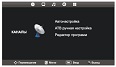
Язык телетекста: Нажать кнопку Вниз для выбора функции «Язык телетекста», затем нажать кнопку «ОК» для входа в подменю. Нажать Вниз для выбора параметров.
Формат: Нажать Вниз для выбора функции «Формат», затем нажать кнопку «ОК» для входа в подменю. Нажать кнопку Вниз для выбора формата изображения. (Доступные режимы: Авто, 4:3,16:9, Zoom 1 и Zoom 2 (Увеличение)). Не доступно для режима ATV.
Голубой экран: Нажать кнопку для выбора функции «Голубой экран», затем нажать кнопку «ОК» для выбора Вкл. или Выкл.
Блокировка кнопок: Нажать кнопку для выбора функции «Блокировка кнопок », затем нажать «ОК» для выбора Выкл. или Вкл. Если данный параметр включен, кнопки на панели управления телевизора будут заблокированы.
Восстановление стандартных настроек: Нажать кнопку Вниз для выбора функции «Восстановление стандартных настроек», затем нажать кнопку «ОК» для входа в подменю. Нажать кнопку для выбора пункта — произойдёт сброс к заводским настройкам по умолчанию.
Обновление ПО USB: Нажать кнопку Вниз для выбора функции «Обновление ПО USB», затем нажать кнопку «ОК» для обновления ПО через USB-интерфейс.
Настройка меню экран
Нажмите кнопку «MENU» для отображения главного меню. • Нажмите кнопку Вниз для выбора того параметра, который Вы хотите настроить в меню «ЭКРАН».
Нажмите кнопку Влево или Вправо для осуществления настроек. По завершении настроек, нажать кнопку «MENU» для сохранения.
Автоконфигурация: Нажмите кнопку Вниз для выбора функции «Автоконфигурация», затем нажать кнопку «ОК» для запуска автоматического поиска.
Положение по горизонтали: Нажмите Вниз для выбора функции «Положение по горизонтали», затем нажать кнопку «ОК» для перехода в подменю. Нажмите для осуществления настроек.
Положение по вертикали Нажмите для выбора функции «Положение по вертикали», затем нажать кнопку «ОК» для перехода в подменю. Нажмите для осуществления настроек. Часы: Нажмите Вниз для выбора функции «Часы», затем нажать кнопку «ОК» для перехода в подменю. Нажмите Влево или Вправо для осуществления настроек.
Фаза
Нажмите Вниз для выбора функции «Фаза», затем нажать кнопку «ОК» для перехода в подменю. Нажмите для осуществления настроек.
Функция «ШУМОПОДАВЛЕНИЕ» не работает при включенной опции «ИЗОБРАЖЕНИЕ»; Меню и описание «ЗВУК» аналогичны меню и описанию режима «ТВ»; Меню и описание «ВРЕМЯ» аналогичны меню и описанию режима «ТВ».
Отзывы и ответы на вопросы пользователей
Как подключить приставку к телевизору
11.07.2020Izumi TLE19H103B Пожилой человек нажал верхнюю кнопку на боковой панели, когда телевизор работал. Теперь при включении телевизора кнопкой Power на экране возникает окошко в уголке в котором цифра 1. И далее по экрану плавает окно с надписью «TV нет сигнала». У нас приставка.
10.08.2021 Izumi tle19008 Как перевести в режим ав, во время просмотра нажали кнопку звука на панели и перестал показывать, пульта нет
На пульте ДУ и на боковой панели есть кнопка выбора источника входа (Source) Нажмите её, на появившемся экранном меню следует выбрать тот вход, к которому подключена приставка и подтвердить выбор. На панели телевизора перемещение по меню осуществляется кнопками CH+ и CH-, подтверждение выбора — кнопка Vol+.
Не настраиваются ТВ каналы
6.10.2021 IZUMI TLE32D190B Не ловит 2, 7 и 9 каналы цифрового тв
Это может происходить из-за плохой эфирной (или кабельной) антенны. Необходимо произвести проверку качества сигнала.
Неисправности телевизора
6.22.2021 Izumi TL 22H615B Телевизор работал хорошо,но без пульта. Пользовались кнопками на панели. Бабушка наша во время работы, торопилась выключить и нажала какую-то кнопку на панели,а какую — не помнит. Теперь телевизор никак не включается. Предполагаем, что он находится в спящем режиме. Подскажите, пожалуйста, что можно сделать? Раньше он несколько лет просто стоял и не использовался и каким-то чудом однажды при попытке включить, он включился. Вот поэтому и предполагаем, что причина в этом.
Очевидно, ваш телевизор не исправен. Проявление неисправности может быть не постоянным — то вдруг заработал, а потом вдруг перестал работать. Необходимо обратиться в ремонт телевизоров.
Источник
ЖК-телевизорIZUMI TL32H615DB
Универсальные устройства, совмещающие в себе телевизор и мультимедийный плеер, облегчают жизнь пользователю, так как устраняют необходимость возни с проводами и решения проблем взаимного размещения плеера и телевизора. На плоский телевизор плеер уже не поставишь! Конечно, как правило телевизор служит дольше, чем плеер, и через какое-то время скорее всего придется оставить встроенный плеер в покое и подключить внешний, поддерживающий новые форматы и носители. Но прямо сейчас можно за незначительную прибавку в стоимости получить полностью автономное устройство.
Содержание:
Комплект поставки, технические характеристики и цена
Внешний вид
Корпус телевизора изготовлен из черного пластика. Внешние поверхности матовые, за исключением рамки вокруг экрана и основания подставки — они имеют зеркально-гладкое покрытие, относительно устойчивое к появлению царапин. Пластиковая решетка в нижней части рамки скрывает пару громкоговорителей, а в левом нижнем углу замаскировались индикатор состояния (в рабочем режиме неярко светится синим, в режиме ожидания — красным) и ИК-приемник. Снизу решетку ограничивает неприметная вставка из пластика с блестящим покрытием под «хром». На нижней кромке справа можно обнаружить механический выключатель питания. На правом боку находятся кнопки управления DVD-приводом, загрузочная щель привода, USB-разъем и слот для карт памяти.
Ниже и ближе к передней части — группа кнопок для управления ТВ-частью комбайна.
Интерфейсные разъемы расположены в нише на задней панели и ориентированы вниз. Подставка имеет простую конструкцию — телевизор стоит на ней строго вертикально, никуда не наклоняется и не поворачивается.
Конструкция подставки не очень жесткая, но достаточная устойчивость обеспечивается. Подставку можно отсоединить, и прикрыть нишу в корпусе от стойки входящей в комплект поставки крышечкой. Для альтернативного крепления к настенному кронштейну в корпус вделаны металлические втулки с резьбой (по углам прямоугольника 400 на 200 мм). Охлаждение пассивное.
Пульт
Корпус пульта изготовлен из черного пластика с матовой поверхностью. Пульт удобно лежит в руке, но пользоваться им не очень удобно из-за большого количества мелких кнопочек, в которых сложно ориентироваться. Впрочем, перед разработчиками стояла достаточно сложная задача сделать компактный полнофункциональный пульт, по сути управляющий сразу двумя устройствами — телевизором и плеером, — поэтому некоторые огрехи в эргономике простительны. Есть кнопка возврата на предыдущий канал. При подаче команд с пульта его нужно направлять точно на приемник на телевизоре.
Коммутация
Видеовходов — по штуке каждого, нет, разве что компонентного входа. SCART принимает композитный и RGBS-видеосигналы, а также аналоговый стереозвук, а выдает видео (композитное) и звук текущего ТВ-канала. Пара красно-белых RCA-разъемов предназначены для ввода звука при подключении к композитному и S-Video-входу, гнездо миниджек 3,5 мм обеспечивает ввод звука при VGA- и HDMI-подключении, но если в последнем есть цифровой звук, то при активном HDMI используется именно он.
Меню и локализация
Меню довольно крупное, но читаемость не очень высокая, так как используется шрифт с засечками и тонкими линиями, и к тому же с «прыгающими» буквами. Прозрачность фона меню лучше сразу убрать, это повысит читаемость на светлом фоне.
Навигация по меню удобная и быстрая. При настройке изображения меню с экрана исчезает, остается только полоска с параметром, что позволяет без помех оценить вносимые изменения.
На экран вместе с меню выводится подсказка по функциям кнопок. Есть русская версия графического интерфейса, перевод достаточно адекватный.
Встроенный плеер
От встроенного плеера не стоит ожидать особых чудес — он достаточно простой. Из носителей принимает все распространенный типы оптических дисков (разумеется, из подвидов DVD и CD, исключая RAM, и, видимо, только 12 см), USB-носители (с FAT/FAT32) и карты памяти (SD/MMC/MS). Без проблем считались флешка на 32 Гбайта, мультиформатный картовод, при этом телевизор увидел все вставленные в картовод карточки и предоставил возможность выбрать нужную (перепутав, правда, тип), переносной USB-винчестер (внешнее питание не потребовалось, но чтение закончилось на какой-то тысяче файлов и папках третьего уровня) и SD-карта на 16 Гбайт.
DVD-Video, (S)VCD и CD-DA воспроизводятся, набор доступных функций — типичный. Тестовый DVD-Video показал, что четкость изображения высокая, артефактов на цветных растяжках нет, а завал в тенях и светах не выходит за безопасные границы. Содержимое носителей с мультимедийными файлами отображается одним списком с подпапками в текущей папке и файлами в ней. А при нажатии на кнопку PROG все файлы на носителе сливаются в один список — так можно заставить плеер проиграть подряд все файлы одного типа. Для быстрого перехода к папке или файлу нужно ввести ее/его номер в списке. Поддерживаются длинные имена, но кириллица отображается непонятным набором символов.
Из аудиофайлов плеер воспроизводит MP3 (справился со всей нашей весьма разнообразной подборкой) и WMA (не 24-битные и менее 320 Кбит/с). Работают быстрая перемотка вперед-назад и временная остановка. JPG-картинки имеют правильные пропорции, только если телевизор переключен в режим 4:3. Демонстрировать слайд-шоу с музыкой плеер не умеет. Из видеофайлов плеер умеет воспроизводить MPEG1/2, а также MPEG4: DivX (3,4,5,6)/XviD-файлы (только ASP) в контейнерах AVI и DIVX и разрешения до 720×576 пикселей при 30 кадров/с, с несколькими аудиодорожками (в MP3 (2.0) и AC3(5.1)) и с встроенными или внешними текстовыми субтитрами (кириллица — символами из расширенной латиницы), при этом поддерживаются опции Bframes, Qpel и GMC (до 1 warp point). Из внешних текстовых субтитров распознаются форматы SubRip (*.srt), MicroDVD (*.sub), SubStation Alpha (*.ssa) и SAMI (*.smi, в т.ч. двуязычные). На экране отображается как минимум три строчки текстовых субтитров и до 44 символов в строке. Имя файла с субтитрами должно совпадать с именем видеофайла. Между звуковыми дорожками и потоками встроенных субтитров можно переключаться. Телевизор выполняет качественное масштабирование картинки видеофайлов до разрешения экрана с сохранением правильных пропорций, работают быстрая перемотка вперед и назад, и замедленное воспроизведение. С достаточно быстрых носителей без запинок воспроизводятся видеофайлы с потоком до 4500 Кбит/с включительно, с CD такие файлы могут уже подтормаживать.
Есть регулировка стереобаланса, высоких и низких частот и функция автоматического выравнивания громкости. Предустановленные наборы значений настроек хранятся в трех профилях, под пользовательские отведен один профиль.
Встроенные акустические системы для своего класса звучат неплохо, низких частот, разумеется, нет, но есть средние и высокие, да и максимальная громкость приличная. Стереоэффект присутствует. Выхода на наушники, к сожалению, нет.
ТВ-тюнер
В неблагоприятных условиях приема (Москва, Останкинская башня далеко и окно на нее не смотрит) на комнатную антенну телевизор нашел 16 ТВ-станций. Из них 4 отличались картинкой хорошего качества (помехи почти незаметны), 8 — приемлемого (помехи видно, но смотреть можно), а 4 — плохого (прием уверенный, но смотреть невозможно). Результат средний. Список каналов, полученный в результате автопоиска, можно отредактировать вручную.
В свойствах канала редактируются система звука и система цвета.
Кроме того, можно подправить частоту вручную и запустить поиск от текущего канала или непосредственно указать частотный диапазон в сетке вещания. Для канала можно ввести имя (5 латинских символов) и установить признак пропуска. Есть таймер на отключение (до 120 мин).
Заявлена поддержка телетекста.
Настройки изображения
Настроек изображения немного, но типичный минимум обеспечен. Предустановленные значения настроек хранятся в трех профилях, под пользовательское сочетание отведен один профиль.
Режимов геометрической трансформации всего 2: 16:9 и 4:3, их действие соответствует названию.
Работа с источниками видеосигнала
При VGA-подключении поддерживаются несколько режимов, но даже в режиме 1360 на 768 картинка растянута по горизонтали, и только для 1024 на 768 в режиме 4:3 удается избавиться от какой-либо интерполяции. Автоподстройка под параметры VGA-сигнала выполняется быстро и на удобных картинках правильно. Подбором значений настроек КОНТРАСТ и ЯРКОСТЬ удается добиться того, что на шкале серого оттенки различимы в диапазоне от 0 до 255 через 1.
В случае DVI-подключения (с помощью простого кабеля-переходника с HDMI на DVI) оптимальным является режим 1280 на 720 пикселей, в котором картинка растянута на весь экран и имеет правильные пропорции. При ЯРКОСТЬ = 54 и КОНТРАСТ = 50 на шкале серого оттенки различимы в диапазоне от 8 до 255 через 1. При увеличении настройки КОНТРАСТ сначала ухудшается цветопередача в светах, затем в светах пропадают градации, при уменьшении — падает яркость. При увеличении настройки ЯРКОСТЬ начинает расти яркость черного поля, а при ее уменьшении — пропадают детали в тенях.
HDMI-подключение тестировалось при подключении к Blu-ray-плееру Sony BDP-S300. Телевизор поддерживает режимы 480i, 480p, 576i, 576p, 720p, 1080i и 1080p@24/50/60 Гц. Картинка четкая, цвета правильные, завал в тенях не выходит за «безопасные» границы. Есть реальная поддержка режима 1080p при 24 кадр/с.
Качество аналоговых интерфейсов (композитного, S-Video и SCART-RGB) высокое. Четкость изображения соответствует возможностям интерфейсов и типу сигнала. Тестовые таблицы с градиентами цветов и со шкалой серого не выявили каких-либо артефактов изображения. Слабые градации оттенков в тенях и на светлых участках изображения хорошо различаются (незначительный завал в тенях не выходит за границы безопасного диапазона). Цветовой баланс правильный.
Чересстрочные видеосигналы в прогрессивное изображение телевизор преобразует по простому алгоритму: меняющиеся участки изображения выводятся по полям, с дрожащими горизонтальными границами и пониженной вертикальной четкостью, неподвижные складываются из смежных полей. Функция подавления видеошумов хорошо справляется со своей задачей, но на максимальном уровне фильтрации за двигающимися объектами виден короткий хвост из неубранного шума.
Аппаратное тестирование
Использовалось DVI-подключение при разрешении 1280 на 768.
Оценка качества цветопередачи
Для оценки качества цветопередачи, использовался колориметр GretagMacbeth Eye-One Display LT. Параметры целевой гамма-кривой: Gamma = 2.2, Whitepoint = 6500 К.
| Цветовая температура на шкале серого, К (delta uv) | |||
| 25% | 50% | 75% | 100% |
| 11500 (0,394) | 12020 (0,344) | 12020 (0,354) | 11220 (0,327) |
Так как в данном тесте цветопередача имела приоритет, то были выбраны следующие значения настроек: ЯРКОСТЬ = 54, КОНТРАСТ = 50, ЦВЕТНОСТЬ = ТЕПЛЫЙ. Даже при выборе профиля ТЕПЛЫЙ оттенки «холодные». Приведенный ниже график показывает, какая нужна коррекция цветов в этом случае (в идеальном случае все три цвета ложились бы на прямую, идущую из нижнего левого угла в верхний правый):
Синего явно избыток, но важнее то, что цветовая температура на шкале серого варьирует несильно, поэтому визуально цвета не выглядят искаженными. Цветовой охват близок к sRGB.
Для оценки характера роста яркости на шкале серого мы измерили яркость 256-ти оттенков серого (от 0, 0, 0 до 255, 255, 255). График ниже показывает прирост (не абсолютное значение!) яркости между соседними полутонами:
Аппаратно оттенки серого начинают отличаться с 8, 8, 8. Далее сохраняется относительно равномерный рост яркости, но некоторые соседние оттенки по яркости не различаются. Аппроксимация гамма-кривой дала показатель 2,13, что немного отличается от стандартного значения 2,2:
Измерения равномерности черного и белого полей, и яркости
Измерения яркости небольшого участка экрана в заданном направлении проводились высокочувствительным узконаправленным (4+/-0,5 градуса) датчиком. При измерении равномерности белого и черного полей датчик последовательно размещался в 25 точках экрана, расположенных с шагом 1/6 от ширины и высоты экрана (границы экрана не включены). При этом ось датчика была направлена строго перпендикулярно к поверхности экрана. Контрастность вычислялась, как отношение яркости полей в измеряемых точках. В таблице приведены средние значения, а также минимальные и максимальные отклонения от средних значений. Так как в данном тесте преимущество имели яркость и контрастность, то настройка КОНТРАСТ была увеличена до 60.
| Параметр | Среднее | Отклонение от среднего | |
| мин., % | макс., % | ||
| Яркость черного поля | 0,52 кд/м² | -10,5 | 6,1 |
| Яркость белого поля | 409 кд/м² | -11,2 | 7,1 |
| Контрастность | 792:1 | -9,4 | 7,3 |
Аппаратные измерения показали, что контрастность высокая, равномерность параметров хорошая. Яркость белого поля в центре экрана определялась с помощью яркомера «Аргус-02». При максимальных значениях параметров ЯРКОСТЬ и КОНТРАСТ, яркость составила 424 кд/м². Максимальная рабочая яркость (различаются полутона почти во всем диапазоне, цветопередача приемлемая) равна тем же 424 кд/м², при уменьшении КОНТРАСТ до 50 (что улучшает цветопередачу) яркость снижается до 369 кд/м². Зависимости реальных яркости и контрастности от настроек приведены на графиках ниже. При изменении ЯРКОСТЬ настройка КОНТРАСТ была зафиксирована на значении 50, при изменении КОНТРАСТ ЯРКОСТЬ = 54:
Из графиков следует, что как ЯРКОСТЬ, так и КОНТРАСТ управляют только самой ЖК-матрицей, а не яркостью подсветки. Наибольшая контрастность достигается при значениях ЯРКОСТЬ = 54 и КОНТРАСТ от 60.
Определение потребляемой мощности
| Режим | Потребляемая мощность, Вт |
| Только вывод изображения | 100 |
| Вывод изображения и белый шум на максимальной громкости | 115 |
| Вывод изображения и воспроизведение DivX с CD | 105,5 |
| Режим ожидания | 1,1 |
Эффективность по яркости 1,197 кд/Вт.
Определение времени отклика и задержки вывода
При переходе от черного до белого и обратно время отклика равно 15,7 мс (6,4 вкл. + 9,3 выкл.). Переходы между полутонами происходят в среднем за 15,3 мс в сумме. Как видно из графиков, без разгона не обошлось — на фронтах переходов видны пики. Для иллюстрации ниже приведен график полутонового перехода между оттенками 40% и 60%:
Впрочем, разгон не экстремальный и к видимым артефактам не приводит. Задержка вывода изображения относительно ЭЛТ-монитора минимальная, при VGA подключении она составила около 3 мс, а при DVI-подключении наша видеокарта выводила картинку на телевизор в среднем на 3 мс раньше, чем на подключенный ЭЛТ-монитор. Впрочем, устойчивой синхронизации при выводе на оба монитора добиться не удалось, поэтому за точность цифр мы поручиться не можем, но, вне всякого сомнения, задержка очень маленькая. В целом телевизор достаточно быстр, чтобы можно было с комфортом играть в динамичные игры.
Измерение углов обзора
Чтобы выяснить, как меняется яркость экрана при отклонении от перпендикуляра к экрану, мы провели серию измерений яркости черного, белого и оттенков серого в центре экрана в широком диапазоне углов, отклоняя ось датчика в вертикальном, горизонтальном и диагональном (из угла в угол) направлениях.
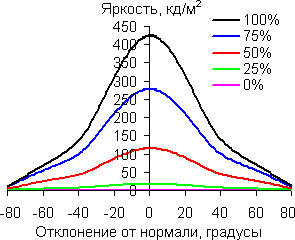 |
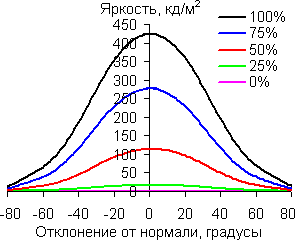 |
||||||||
| В вертикальной плоскости. | В горизонтальной плоскости. | ||||||||
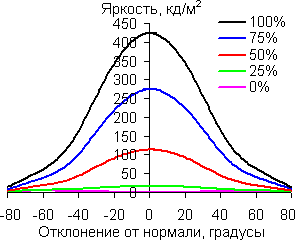 |
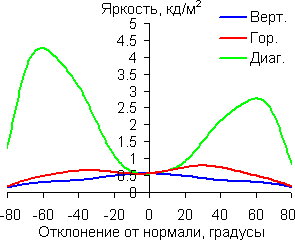 |
||||||||
| По диагонали. | Яркость черного поля. | ||||||||
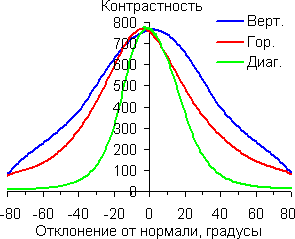 |
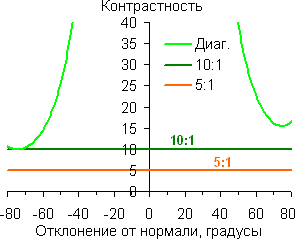 |
||||||||
| Контрастность. | Контрастность. Нижняя часть графика.
Уменьшение яркости белого поля на 50%:
Отметим плавное уменьшение яркости при отклонении в любом направлении, при этом графики яркостей оттенков не пересекаются во всем диапазоне измеряемых углов. Яркость черного поля при отклонении по диагонали возрастает намного быстрее, чем по другим направлениям, «диагональный» эффект выражен. Это приводит к тому, что на темных сценах при небольшом отклонении заметно возрастает яркость черного поля, особенно в углах. Контрастность в диапазоне углов +/-82° только для диагонального направления опускается ниже 10:1 в точке -73°. ВыводыТелевизор оснащен IPS-матрицей с приемлемой цветопередачей, хорошей контрастностью и неплохими углами обзора. Встроенный мультимедийный плеер достаточно универсален как в плане поддерживаемых носителей, так и в отношении различных типов файлов DivX, MP3 и WMA. Качество видеовходов не вызывает никаких нареканий. Можно смотреть телепередачи, фильмы на DVD, DivX-файлы, фотографии и слушать музыку, хоть в автономном режиме, хоть при подключении к внешнему плееру. Вот только использовать в качестве компьютерного монитора некомфортно, так как режим без интерполяции установить, скорее всего, не получится. Достоинства:
Недостатки:
Источник Adblock |
Информация о товаре носит справочный характер и не является публичной офертой. Характеристики, комплект поставки и внешний вид товара могут отличаться от указанных или быть изменены производителем без предварительного уведомления. Перед покупкой проверяйте информацию на официальном сайте производителя.
Если вы заметили ошибку или неточность в описании товара, пожалуйста, выделите часть текста с ошибкой и нажмите кнопку «Сообщить об ошибке».
Наши цены
Замена разъема питания от 480
Ремонт блока питания от 450
Телевизоры Izumi. Инструкция
Компания Izumi Electronics является одним из самых популярных и надёжных производителей, но и её изделиям свойственны поломки. Чаще всего основной причиной обращений в сервис является то, что Izumi телевизор не включается. Не знаете, где отремонтировать технику? Воспользуйтесь услугами наших специалистов! Ремонт тв ̶ наша специализация. Мы всегда обеспечиваем высокое качество работ.
Почему Izumi телевизор не включается?
Причиной могут стать неисправности в цепях источников питания. Наши работники замеряют уровень напряжения на выходе, проверяют исправность силовых ключей и проводов. Проверяются и другие элементы, ведь их поломка часто влияет на работу импульсных источников питания.
Если устройство нельзя включить по иной причине, ведётся работа с нарушениями преобразователя питания. Он часто перегревается, что приводит к высыханию конденсаторов и необходимости обновления или замены ПО.
Для устранения всех этих поломок необходим мастер. Наши сотрудники готовы оказать Вам профессиональную помощь.
На телевизоре пропал звук: 4 рекомендации
- Проверьте, включена ли громкость, исправен ли пульт, нет ли проблем с вещанием, правильно ли подсоединены провода.
- При поломке динамиков, main board, УНЧ, разумно доверить ремонт телевизора izumi мастерам.
- Если нет звука через hdmi, проверьте настройки техники izumi. Нет ли поломок у проводов, штекеров?
- Неисправность гнезда требует осмотра мастером.
Прошивка
Прошивкой называют ряд программ, руководящих работой устройства. Они нередко нуждаются в переустановке или обновлении. Более полная информация о прошивке любого телевизора:
Визитка выхода ПО из строя:
- проблемы со звуком;
- светящийся индикатор при неработающем экране;
- отсутствие поддержки файлов через USB;
- появление картинки только на мгновение.
Прошивка телевизора Изуми требует работы с платой и флеш микросхемами. Без нужных навыков лучше её не проводить. Наш сервис специально создан для работы с подобными неисправностями. Также нашими специалистами производится настройка.
6 преимуществ нашей компании:
- бесплатная диагностика и выезд;
- лучшая цена услуг;
- квалифицированные мастера;
- высокое качество ремонта;
- прошивки для любых моделей тв, включая doffler;
- менеджеры всегда на связи.
Не нужно посещать официальный сайт того или иного производителя в надежде на получение гарантийного сервиса. Гораздо проще и выгоднее обратиться к профессионалам своего дела, которые всегда рядом и готовы помочь с возникшей проблемой.